PICTUREMATE 100 - Imprimante photo portable EPSON - Notice d'utilisation et mode d'emploi gratuit
Retrouvez gratuitement la notice de l'appareil PICTUREMATE 100 EPSON au format PDF.
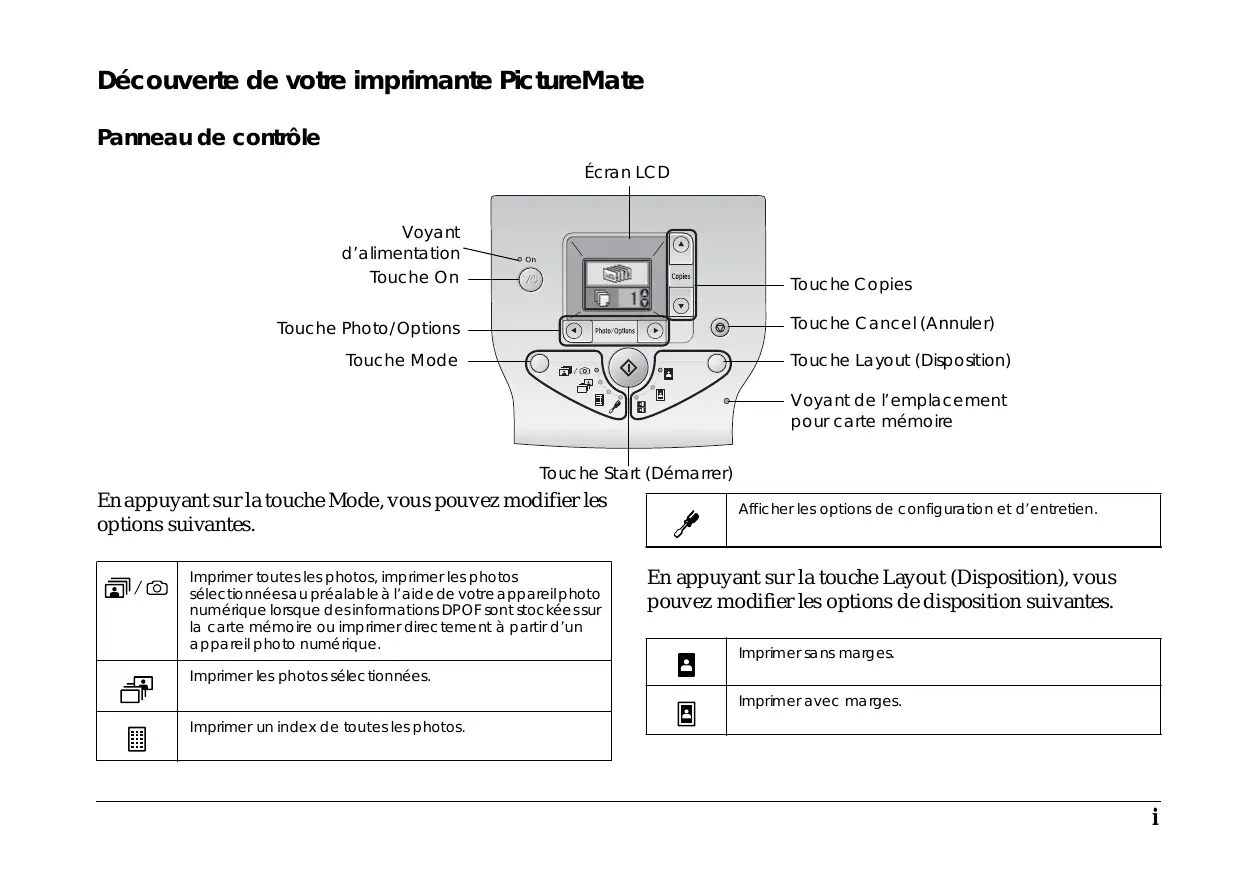
| Type de produit | Imprimante photo portable |
| Résolution d'impression | 5760 x 1440 dpi |
| Format d'impression maximum | 10 x 15 cm (4 x 6 pouces) |
| Vitesse d'impression | Environ 90 secondes par photo 10 x 15 cm |
| Connectivité | USB 2.0, Wi-Fi, Bluetooth |
| Compatibilité des systèmes d'exploitation | Windows, macOS, iOS, Android |
| Type de papier | Papier photo Epson |
| Alimentation électrique | Adaptateur secteur 100-240 V |
| Dimensions approximatives | 22,3 x 15,5 x 8,6 cm |
| Poids | 1,8 kg |
| Fonctions principales | Impression sans fil, impression directe depuis smartphone, options d'édition d'image |
| Entretien et nettoyage | Nettoyage des têtes d'impression via le logiciel, remplacement des cartouches d'encre |
| Pièces détachées et réparabilité | Cartouches d'encre, têtes d'impression disponibles en pièces détachées |
| Sécurité | Conforme aux normes de sécurité électrique, protection contre les surcharges |
| Informations générales utiles | Idéale pour les événements, les voyages, et les impressions instantanées de qualité |
FOIRE AUX QUESTIONS - PICTUREMATE 100 EPSON
Téléchargez la notice de votre Imprimante photo portable au format PDF gratuitement ! Retrouvez votre notice PICTUREMATE 100 - EPSON et reprennez votre appareil électronique en main. Sur cette page sont publiés tous les documents nécessaires à l'utilisation de votre appareil PICTUREMATE 100 de la marque EPSON.
MODE D'EMPLOI PICTUREMATE 100 EPSON
https://pdf.notice-facile.com/getTxtFile.php?p=file/2019/09/5d84b30438a88Panneau de contrôle
Écran LCD Voyant d’alimentation
Touche Cancel (Annuler)
Afficher les options de configuration et d’entretien.
En appuyant sur la touche Layout (Disposition), vous pouvez modifier les options de disposition suivantes.
Imprimer sans marges.
Imprimer les photos sélectionnées.
Imprimer avec marges. Imprimer un index de toutes les photos.
Éléments de l’imprimante
Seiko Epson Corporation ne pourra être tenue responsable des dommages ou problèmes survenus par suite de l'utilisation de produits optionnels ou consommables autres que ceux désignés par Seiko Epson Corporation comme étant des Produits d’origine Epson ou des Produits approuvés par Epson. Seiko Epson Corporation ne pourra être tenue responsable des dommages résultant des interférences électromagnétiques se produisant à la suite de l'utilisation de câbles d'interface autres que ceux désignés par Seiko Epson Corporation comme étant des Produits approuvés par EPSON. EPSON® est une marque déposée et PictureMate™ est un nom de marque de Seiko Epson Corporation.
PRINT Image Matching™ et le logo PRINT Image Matching sont des noms de marque de Seiko Epson Corporation.
Copyright © 2001 Seiko Epson Corporation. Tous droits réservés. USB DIRECT-PRINT™ et le logo USB DIRECT-PRINT sont des noms de marque de Seiko Epson Corporation. Copyright © 2002 Seiko Epson Corporation. Tous droits réservés. Microsoft® et Windows® sont des marques déposées de Microsoft Corporation. Apple® et Macintosh® sont des marques déposées de Apple Computer, Inc. DPOF™ est un nom de marque de CANON INC., Eastman Kodak Company, Fuji Photo Film Co., Ltd. et Matsushita Electric Industrial Co., Ltd. Les marques BLUETOOTH™ sont la propriété de Bluetooth SIG, Inc., États-Unis et sont concédées sous licence à Seiko Epson Corporation. Zip® est une marque déposée de Iomega Corporation. SD™ est un nom de marque. Memory stick, Memory Stick Duo, Memory Stick PRO et Memory Stick PRO Duo sont des noms de marque de Sony Corporation. xD-Picture Card™ est une marque de Fuji Photo Film Co.,Ltd. Avis général : Les autres noms de produit utilisés dans cette notice sont donnés uniquement à titre d'identification et peuvent être des noms de marque de leur détenteur respectif. Epson dénie toute responsabilité vis-à-vis de ces marques. Copyright © 2005 Seiko Epson Corporation. Tous droits réservés.
également à suivre les avertissements et consignes repérés sur l’imprimante.
Évitez les emplacements soumis à des variations rapides de température et d’humidité. Maintenez
également l’imprimante et l’adaptateur secteur à l’écart des rayons directs du soleil, des fortes lumières, de l’eau et des sources de chaleur.
Ne laissez pas l’imprimante dans un lieu soumis
à des températures élevées, tel qu'une voiture, par exemple. Maintenez également l’imprimante à l’écart de la lumière directe du soleil, des fortes sources lumineuses et des sources de chaleur, faute de quoi l’imprimante risque d’être endommagée ou l’encre risque de fuir.
Évitez les endroits exposés à la poussière, aux chocs et aux vibrations.
Laissez suffisamment de place autour de l’imprimante pour permettre une ventilation satisfaisante.
Sélection d’un emplacement pour l’imprimante Respectez les consignes suivantes lors de la sélection d’un emplacement pour l’imprimante : ❏
Placez l’imprimante sur une surface stable et plane, sensiblement plus grande que la base de l’imprimante.
Si vous installez l’imprimante contre un mur, prévoyez un espace minimal de 10 cm entre l’arrière de l’imprimante et le mur. L’imprimante ne fonctionnera pas correctement si elle est placée dans une position inclinée.
Lors du stockage ou du transport de l’imprimante, veillez à ne pas l’incliner, la placer sur un côté ou la renverser, car de l’encre pourrait fuir de la cartouche.
électromagnétiques telles que les haut-parleurs ou les bases fixes des téléphones sans fil.
N’utilisez pas une batterie en option, un adaptateur secteur ou un cordon d’alimentation endommagé ou usé.
Ne placez aucun objet sur les cordons d’alimentation. Placez l’adaptateur secteur et les cordons d’alimentation de manière à ce qu’il ne soit pas possible de marcher ou de rouler dessus. Veillez notamment à ne pas plier les cordons d’alimentation au niveau des extrémités et des points d’entrée et de sortie de l’adaptateur secteur.
Consignes de sécurité
Pour les utilisateurs du Royaume-Uni, de Singapour et de Hong Kong ❏
Remplacez les fusibles uniquement par des fusibles de même taille et de même calibre.
Débranchez l’imprimante et l’adaptateur secteur, retirez la batterie en option de l’imprimante et faites appel à un technicien qualifié dans les circonstances suivantes :
Normes de sécurité
le cordon d’alimentation ou sa fiche est endommagé, du liquide a coulé dans l’imprimante, dans l’adaptateur secteur ou dans la batterie en option, l’imprimante, l’adaptateur secteur ou la batterie en option est tombé ou le boîtier a été endommagé, l’imprimante, l’adaptateur secteur ou la batterie en option ne fonctionne pas normalement ou ses performances ont changé de manière sensible
(n’effectuez aucun réglage sur les contrôles non traités dans les instructions de fonctionnement).
Utilisez un cordon flexible à double isolation certifié* conforme aux normes CEI ou BS en vigueur.
16 ampères pour assurer une protection adéquate de l’imprimante contre les courts-circuits et les surintensités.
Utilisez une prise secteur à 3 broches agréée par l’organisme de sécurité.
* certifié par un membre du schéma OC mis au point dans le cadre du système CEI d’essais de conformité et de certification des
équipements électriques.
Pour les utilisateurs du Royaume-Uni
Les informations de sécurité suivantes s’appliquent à l’adaptateur secteur. ❏
Attention : Relevez la tension indiquée sur la plaque de l’imprimante et vérifiez qu’elle correspond à la tension délivrée.
Consignes de sécurité
Si tel est le cas, procédez de la manière suivante : Le fil bleu doit être relié à la borne de la fiche repérée par la lettre N. Le fil brun doit être relié à la borne de la fiche repérée par la lettre L.
En cas de détérioration de la fiche, remplacer tout le cordon ou faites appel à un électricien qualifié.
Utilisation de l’imprimante Respectez les consignes suivantes lors de l’utilisation de l’imprimante : ❏
En cas d’ingestion de la batterie, consultez immédiatement un médecin.
Si l’écran LCD du panneau de contrôle de l’imprimante est endommagé, contactez votre revendeur. Si de la solution à cristaux liquides entre en contact avec vos mains, lavez-les
à l’eau et au savon. Si de la solution à cristaux liquides entre en contact avec vos yeux, rincez-les immédiatement avec de l’eau. Si une gêne ou des problèmes de vision subsistent après un nettoyage approfondi, consultez immédiatement un médecin.
Utilisez uniquement le modèle de batterie au lithium-ion EU-112 Epson conçu pour cette imprimante conformément aux instructions de la documentation d’utilisation. Si vous remplacez la batterie par un modèle inadapté, une explosion risque de survenir.
Pour connaître les consignes de sécurité, reportez-vous à la documentation du module Bluetooth Photo Print Adapter.
Consignes de sécurité
Ne placez pas la batterie à proximité ou dans un feu ou de l’eau.
N’utilisez pas la batterie si elle fuit ou elle est endommagée.
Ne touchez pas aux bornes de la batterie.
Maintenez la batterie à l’écart des flammes nues si elle fuit ou émet une odeur inhabituelle.
Avant de mettre la batterie au rebut, veillez à la décharger complètement.
Pour les utilisateurs européens :
Ne mettez pas les batteries au rebut avec les déchets ordinaires. Au lieu de cela, placez-les dans un récipient de recyclage, conformément à la régulation locale en vigueur.
Manipulation des cartouches photo
Respectez les consignes suivantes lors de la manipulation des cartouches photo :
Consignes de sécurité
Stockez les cartouches photo de manière à ce que la partie inférieure de l’emballage de la cartouche soit orientée vers le bas.
Conformité ENERGY STAR ®
En sa qualité de partenaire ENERGY STAR®, Epson garantit que ce produit répond aux directives du programme ENERGY STAR® pour l’économie d’énergie. Le programme international ENERGY STAR® lié au matériel de bureau est un programme de partenariat volontaire avec les constructeurs de matériels informatiques et bureautiques visant à promouvoir la commercialisation d’ordinateurs, de moniteurs, d’imprimantes, de télécopieurs, de copieurs, de scanners et de combinés multifonctions à faible consommation d’énergie dans le cadre d’un effort visant à limiter la pollution atmosphérique. Leurs normes et leurs logos sont les mêmes dans tous les pays participants.
Consignes de sécurité
L’imprimante PictureMate est légère et portable, vous pouvez donc imprimer les photos juste après la prise de vue, où que vous soyez.
Présentation rapide du traitement des photographies numériques
Avec les appareils photo à pellicule, le traitement était simple : vous achetiez une pellicule, preniez des photos, laissiez la pellicule chez le photographe et récupériez ensuite vos photos développées et leurs négatifs. Par la suite, les négatifs vous permettaient d’obtenir des réimpressions. Le traitement numérique est tout aussi simple. Il vous permet en outre de disposer d’un contrôle total. Il vous suffit de suivre ces étapes de base :
1. Affichage et suppression
Une fois que vous avez terminé de prendre vos photos, affichez-les sur l’écran de votre appareil photo numérique. Supprimez les photos que vous ne souhaitez pas imprimer ou conserver. 2. Impression Insérez la carte mémoire de votre appareil photo dans l’imprimante PictureMate, sélectionnez les photos souhaitées et procédez à l’impression. 3. Enregistrement Pour conserver les fichiers de vos photos numériques (à l’image des négatifs de pellicules), enregistrez-les sur un CD ou sur votre ordinateur. Par la suite, vous pouvez les réimprimer lorsque vous le souhaitez.
Si votre appareil photo prend en charge le format DPOF (Digital Print Order Format), vous pouvez DPOF sélectionner au préalable les photos que vous souhaitez imprimer avant d’éjecter la carte mémoire de l’appareil photo. Lorsque vous insérez la carte dans l’imprimante PictureMate, l’imprimante détecte les photos que vous avez sélectionnées. Voir « Impression de photos DPOF sélectionnées dans l’appareil photo » à la page 17.
à l’envoi sans fil des photos vers l’imprimante PictureMate pour l’impression. Il vous suffit de disposer du module Epson®
Bluetooth Photo Print Adapter en option. Voir « Impression à partir d’un périphérique Bluetooth » à la page 26. Si vous souhaitez imprimer dans des endroits dépourvus de prises électriques, achetez la batterie PictureMate en option. Voir « Options et consommables » à la page 50.
L’imprimante PictureMate prend également en charge la norme d’optimisation des images P.I.M. (PRINT Image Matching™), intégrée à de nombreux appareils photo. Pour savoir si votre appareil photo prend en charge la norme P.I.M., reportez-vous à sa documentation.
Formats de photos pris en charge
Où trouver des informations
Déballage et configuration Reportez-vous à la feuille Démarrez ici pour déballer, configurer et utiliser l’imprimante PictureMate. Démarrez ici
Impression et modification des paramètres
Le Guide des opérations de base
(le présent manuel) indique comment imprimer des photos directement à partir de la carte mémoire Guide des opérations de l’appareil photo. Il explique de base également comment imprimer à partir d’autres périphériques, remplacer la cartouche photo PictureMate, prendre soin de l’imprimante PictureMate et résoudre les problèmes.
Utilisation de l’imprimante PictureMate avec un ordinateur
Le Guide d’utilisation à l’écran présent sur le CD fournit des informations et des instructions complètes concernant l’utilisation de l’imprimante PictureMate avec un ordinateur.
Procédez comme suit pour charger le papier
PictureMate Photo Paper :
Assurez-vous que le guide se trouve contre le papier sans pour autant entraver le mouvement de ce dernier.
Si vous avez besoin de papier, commandez un PictureMate PicturePack. Pour plus d’informations, reportez-vous à la section « Consommables » à la page 50.
Lors du stockage de papier non utilisé
Remettez le papier non utilisé dans son emballage d’origine et stockez-le dans un endroit où il ne sera pas exposé à des températures élevées, à une humidité importante ou à un éclairage puissant.
Préparation de l’impression
Pour obtenir les meilleurs résultats, laissez les impressions sécher complètement pendant 24 heures avant de les mettre sous cadre.
Insertion de la carte mémoire
Appuyez sur la touche d On pour mettre l’imprimante PictureMate sous tension.
Une fois la carte insérée, le voyant de la carte mémoire s’allume.
Voyant de l’emplacement pour carte mémoire
Retrait de la carte mémoire
Lorsque vous souhaitez retirer la carte mémoire, assurez-vous que le voyant de la carte ne clignote pas et sortez la carte de l’emplacement.
(Digital Print Order Format), vous pouvez l’utiliser pour sélectionner au préalable les photos que vous souhaitez imprimer et définir le nombre de copies.
Reportez-vous au manuel de votre appareil photo pour sélectionner les photos que vous souhaitez imprimer à l’aide du format DPOF et insérez votre carte mémoire dans l’imprimante PictureMate. L’imprimante PictureMate lit automatiquement les photos que vous avez sélectionnées au préalable. 1.
Chargez du papier et une carte mémoire contenant des données DPOF. L’écran ci-dessous apparaît sur l’écran LCD.
Voir « Impression de toutes les photos » à la page 16.
Impression de photos de base
Vous pouvez imprimer votre photo en noir et blanc ou dans une tonalité sépia, sans pour autant modifier l’original. Remarque : Une impression sépia dispose d’une tonalité marron qui lui donne l’aspect d’une photo ancienne.
L’imprimante PictureMate vous permet de corriger la couleur et d’améliorer la qualité de vos photos à l’aide d’un ordinateur. ❏
à des réglages en fonction du type d’environnement dans lequel vos photos ont été prises.
Ces paramètres affectent uniquement les images imprimées. Ils ne modifient pas les fichiers des images originales.
PhotoEnhance (Optimiser photo) - Utilisez ce paramètre si les impressions ne sont pas satisfaisantes. Il permet, par exemple, de corriger les images trop foncées, trop claires ou rétroéclairées.
Vous pouvez rétablir les options d’impression par défaut. 1.
Appuyez sur la touche Mode pour sélectionner
PictureMate. Insérez ensuite un CD-R/DVD-R, un MO ou un disque Zip dans le lecteur.
Si vous utilisez un lecteur de mémoire Flash, branchez-le dans le port EXT/IF situé sur la partie arrière de l’imprimante PictureMate.
Le premier dossier est intitulé 001, le deuxième dossier est intitulé 002, etc. Si vous procédez à l’enregistrement sur un CD-R/DVD-R, l’imprimante PictureMate le nomme « Photo ».
Enregistrement des photos sur un périphérique externe (Sauvegarde)
Connectez le câble USB du lecteur de CD, MO ou Zip ou branchez le lecteur de mémoire Flash sur le port EXT/IF situé sur la partie arrière de l’imprimante PictureMate.
Le dossier enregistré en dernier dispose d’un numéro le plus important. 6.
Pour imprimer, suivez la même procédure que lors d'une impression à partir d'une carte mémoire.
Voir « Impression de photos de base » à la page 16.
Si une carte mémoire est insérée, l’imprimante lira les photos présentes sur la carte, et non les photos de l’appareil photo. à l’imprimante.
à définir les paramètres d’impression souhaités au niveau de l’appareil photo numérique. Les paramètres de l’appareil photo numérique sont généralement prioritaires sur ceux de l’imprimante PictureMate. Pour plus d’informations au sujet de paramètres plus détaillés, reportez-vous à la documentation de votre appareil photo numérique.
Procédez à l’impression à partir de l’appareil photo numérique.
La portée de communication de ce produit est d’environ 10 mètres. Cependant ce chiffre peut varier selon les conditions d’utilisation (obstacles entre les périphériques, qualité du signal, champs magnétiques, électricité statique et interférences électromagnétiques, logiciel, système d’exploitation, degré de réceptivité et performances de l’antenne).
Connexion et déconnexion du module
Bluetooth Photo Print Adapter Connexion Name (Nom du périphérique).
Mode de communication
Pairing (Liaison) est sélectionnée en tant que mode de communication BT ou si le chiffrement BT est activé.
Défini à l’usine
(exemple) 11-11-11-11-11-11 Sélectionnez ON (OUI) pour chiffrer la communication. L’option de chiffrement nécessite l’entrée d’une clé à quatre chiffres dans le périphérique pour activer la communication avec l’imprimante et l’impression de documents.
Adresse du périphérique
« Description des paramètres » à la page 28.
Configuration du code Bluetooth (Config. code PIN)
BT Comm. Mode (Mode comm. BT) ou ON (OUI) pour BT Encryption (Chiffrement BT), vous devez entrer une clé dans un périphérique compatible avec la technologie sans fil Bluetooth avant de communiquer ou d’imprimer des documents avec l’imprimante.
Le code par défaut est 0000. Pour modifier la clé, procédez comme suit. 1.
Pour plus de détails sur la connexion du Bluetooth Photo Print Adapter, reportez-vous à la section « Connexion et déconnexion du module Bluetooth Photo Print Adapter » à la page 27. Pour définir les paramètres Bluetooth, reportez-vous à la section « Paramètres du module Bluetooth » à la page 28.
Utilisez le panneau de contrôle de l’imprimante
PictureMate pour définir les paramètres d’impression. (Par exemple Disposition, Effet couleur et Correction automatique)
Imprimez les données à partir du périphérique
Pour plus d’informations, reportez-vous à la documentation du périphérique.
Impression à partir d’un périphérique externe
Pour plus d’informations au sujet des cartouches photo. & Voir « Manipulation des cartouches photo » à la page 7
Remplacement de la cartouche photo
Ne touchez pas à cette pièce.
Si vous retirez la cartouche photo pour la réutiliser ultérieurement, protégez les orifices d’alimentation en encre contre les salissures et la poussière et stockez la cartouche dans le même environnement que l’imprimante. Les orifices d’alimentation en encre possèdent une valve qui rend inutile la présence d’un couvercle ou d’un capuchon mais ils nécessitent toutefois certaines précautions de manipulation pour éviter de tacher les éléments que la cartouche viendrait à toucher. Ne touchez pas les orifices d’alimentation en encre de la cartouche, ni la zone qui les entoure.
Remplacement de la cartouche photo
Si vous ne parvenez pas à fermer le couvercle du logement des cartouches, la cartouche photo n’est pas installée correctement. Retournez à l’étape 6 et éjectez la cartouche photo. Réinstallez ensuite la cartouche photo. 11. Abaissez complètement la poignée.
S’il vous semble que l’image imprimée devient pâle ou qu’il manque des points, vous pourrez identifier la source du problème en effectuant une vérification des buses de la tête d’impression. 1.
Vérifiez que l’imprimante PictureMate est sous tension et que l’écran LCD n’affiche pas de messages d’avertissement ou d’erreur.
Nettoyage de la tête d’impression
Si la qualité d’impression n’est plus aussi satisfaisante qu’avant, si les couleurs de vos photos sont claires ou pâles ou s’il manque des couleurs sur vos impressions, il est possible que les buses de la tête d’impression soient obstruées. Remarque : ❏ Le nettoyage de la tête d’impression consomme une certaine quantité d’encre. Pour ne pas en gaspiller, n’effectuez cette opération que si la qualité d’impression diminue, si l’impression est floue ou si les couleurs sont incorrectes ou absentes.
L’écran LCD est éteint ❏
Voir « Installation de la batterie » à la page 51 pour les instructions relatives à l’installation de la batterie.
L’écran LCD s’est allumé, puis éteint.
La tension de l’imprimante ne correspond peut-être pas à celle de la prise. Mettez l’imprimante sous tension et débranchez-la immédiatement. Vérifiez ensuite les étiquettes apposées sur l’imprimante.
« Installation de la batterie » à la page 51 pour les instructions relatives à l’installation de la batterie.
Problèmes d’impression et de bruits
Lors de la première installation de la cartouche photo, l’imprimante PictureMate procède au chargement de la tête d’impression pendant environ trois minutes et demi. Attendez que le chargement soit terminé pour mettre l’imprimante hors tension, faute de quoi l’encre risque de ne pas être chargée correctement ou l’imprimante risque d’utiliser plus d’encre lors de la mise sous tension suivante. L’imprimante PictureMate émet un bruit inhabituel lors de la mise sous tension ou après une période d’inactivité. L’imprimante PictureMate procède à un entretien de routine.
La carte mémoire ne fonctionne pas correctement.
Assurez-vous que la carte mémoire utilisée est compatible. Voir « Insertion de la carte mémoire »
Veillez à n’insérer qu’une seule carte à la fois.
L’imprimante PictureMate ne peut lire plusieurs cartes à la fois.
« Impression de photos en noir et blanc ou dans une tonalité sépia » à la page 18.
Assurez-vous que le guide papier est complètement relevé et qu’il ne repose pas sur la poignée. La poignée doit être complètement abaissée et placée au niveau de la partie arrière de l’imprimante PictureMate.
Assurez-vous que la poignée n’est pas posée sur le papier. Voir « Chargement du papier » à la page 12.
Il est possible qu’un nettoyage des buses de la tête d’impression soit nécessaire. Voir « Nettoyage de la tête d’impression » à la page 40.
Si plusieurs pages sont entraînées simultanément, retirez le papier du guide papier, séparez les feuilles et chargez délicatement le papier.
Les couleurs de la photo sont incorrectes ou il manque des couleurs. ❏
Si le papier est froissé lors de l’éjection, il est possible qu’il soit humide ou trop fin.
DPOF, vous pouvez sélectionner au préalable les photos de manière à ce que l’imprimante PictureMate imprime uniquement les photos souhaitées. Voir
« Impression de photos DPOF sélectionnées dans l’appareil photo » à la page 17.
Si vous disposez d’un appareil photo PictBridge ou USB DP, vous pouvez le relier à l’imprimante
PictureMate et contrôler l’impression depuis l’appareil photo. Voir « Impression à partir d’un appareil photo PictBridge » à la page 25.
L’imprimante imprime des pages blanches.
Il est possible qu’un nettoyage de la tête d’impression soit nécessaire. Voir « Nettoyage de la tête d’impression » à la page 40. La disposition ou les marges sont incorrectes.
Numéro de série du produit
(l’étiquette portant le numéro de série se trouve habituellement au dos de l’appareil)
À propos de, sur Informations de version ou sur un bouton similaire dans le logiciel du produit)
Marque et modèle de votre ordinateur
Rendez-vous sur le site http://www.epson.com et accédez à la section Assistance de votre site Web EPSON régional pour découvrir les derniers pilotes, la foire aux questions, les manuels ainsi que d’autres éléments pouvant être téléchargés. Le site Web du support technique Epson fournit une assistance pour les problèmes qui ne peuvent être résolus à l’aide des informations de dépannage contenues dans la documentation de votre imprimante. Si vous disposez d’un navigateur Web et pouvez vous connecter à Internet, accédez au site http://support.epson.net/
Contacter le service clientèle
L’astérisque remplace le dernier chiffre du numéro de référence qui varie selon le pays. Pour plus de détails au sujet de l’utilisation de la batterie en option, reportez-vous à la section « Utilisation de la batterie en option » à la page 51.
Options et consommables
Installation de la batterie Procédez comme suit pour installer la batterie. 1.
Assurez-vous que l’imprimante PictureMate est hors tension.
Options et consommables
Une fois la batterie installée, chargez-la à l'aide de l'adaptateur secteur. 1.
Assurez-vous que la batterie est installée.
Connectez le cordon d'alimentation et l'adaptateur secteur et branchez l'imprimante PictureMate.
Lorsque l’imprimante PictureMate est hors tension, le voyant d’alimentation clignote pendant le chargement. Une fois la batterie entièrement chargée, le voyant d’alimentation s’éteint.
Options et consommables
Si la température de fonctionnement n’est pas garantie, il est possible que la batterie ne puisse être chargée correctement.
Vérification de l’état de la batterie
L’état de la batterie est toujours affiché dans le coin supérieur gauche de l’écran LCD. Icône
Niveau d’énergie de la batterie suffisant Lorsque l’icône est rouge, la batterie est presque vide. La batterie est quasiment épuisée.
Performances de la batterie
Durée de chargement
Environ 2 heures maximum
Durée d’impression en continu
PictureMate est connectée à un ordinateur, la désactivation automatique ne fonctionne pas.
La batterie est en cours de chargement.
La batterie est complètement chargée.
Options et consommables
Lorsque le chargement de la batterie en option est en cours
Entrée courant alternatif
100-120 V Entrée courant alternatif
10 à 35°C Stockage : -20 à 60°C 1 mois à 40°C
120 heures à 60°C Humidité relative
En fonctionnement :*
20 à 80% d’humidité relative Stockage :* 5 à 85% d’humidité relative
Caractéristiques techniques de l’imprimante
* Tous les périphériques USB ne sont pas pris en charge.
Pour plus de renseignements, contactez le service à la clientèle de votre région.
Caractéristiques techniques de l’imprimante
Correction automatique de la photo, 18 Correction de la photo, 18 Couleur effet, 18 problèmes, 47 Couleurs incorrectes, 47 Couleurs manquantes, 47 Encre insuffisante pour effectuer le nettoyage de la tête. Remplacez la cartouche photo par une cartouche neuve. & Voir « Remplacement de la cartouche photo » à la page 33
Écran Éliminez le bourrage papier, puis appuyez sur la touche x Start (Démarrer). & Voir « Problèmes au niveau de l’entraînement du papier » à la page 47
Erreur au niveau du module
Bluetooth. Déconnectez l’adaptateur, puis reconnectez-le à l’imprimante. & Voir « Connexion et déconnexion du module Bluetooth Photo Print Adapter » à la page 27 Le périphérique externe n’est pas connecté ou le support n’est pas inséré. Connectez un périphérique externe ou insérez un support. Espace insuffisant sur le périphérique externe. Utilisez un périphérique externe disposant de suffisamment d’espace.
Liste des icônes du panneau de contrôle
La température de la batterie est anormale.
Fermez le couvercle du logement des cartouches.
Mettez l’imprimante hors tension et attendez que la température de la batterie baisse.
La cartouche photo n’est pas insérée.
La batterie est défectueuse.
Installez la cartouche photo.
Le tampon d’encre usagée dans la cartouche photo est saturé.
Remplacez la cartouche photo par une cartouche neuve. & Voir « Remplacement de la cartouche photo » à la page 33
Liste des icônes du panneau de contrôle
& Voir « Utilisation de la batterie en option » à la page 51
Adressez-vous à un technicien. & Voir « Contacter le service clientèle » à la page 49
& Voir « Contacter le service clientèle » à la page 49
Adressez-vous à un technicien.
& Voir « Contacter le service clientèle » à la page 49
La température à l’intérieur de l’imprimante est trop élevée.
Déplacez l’imprimante dans une zone ombragée ou fraîche.
Aucune donnée photo sur la carte mémoire.
Retirez la carte mémoire, puis vérifiez les données qu’elle contient. & Voir « Formats de photos pris en charge » à la page 11
Erreur au niveau des données.
Il est possible que les résultats de l’impression ne soient pas parfaits. Vérifiez les données.
Les données ne sont pas prises en charge.
Vérifiez les données.
La taille de l’image est trop importante pour permettre l’impression à l’aide de Bluetooth.
Imprimez les données à partir d’une carte mémoire ou d’un ordinateur.
Liste des icônes du panneau de contrôle
à ce mode. & Voir « Vérification de l’état de la cartouche photo (niveau d’encre) » à la page 32.
& Voir « Impression d’un index » à la page 17.
Imprimer les photos DPOF.
& Voir « Impression de photos DPOF sélectionnées dans l’appareil photo » à la page 17.
Nettoyer la tête d’impression.
Appuyez sur la touche x Start (Démarrer) pour accéder à ce mode. & Voir « Nettoyage de la tête d’impression » à la page 40. Vérifier les buses d’encre. Appuyez sur la touche x Start (Démarrer) pour accéder à ce mode. & Voir « Contrôle des buses de la tête d’impression » à la page 39. Aligner la tête d’impression. Appuyez sur la touche x Start (Démarrer) pour accéder à ce mode. & Voir « Alignement de la tête d’impression » à la page 41.
Liste des icônes du panneau de contrôle
à ce mode. & Voir « Impression de photos en noir et blanc ou dans une tonalité sépia » à la page 18.
Appuyez sur la touche x Start
(Démarrer) pour accéder à ce mode.
Correction automatique.
Appuyez sur la touche x Start (Démarrer) pour accéder à ce mode. & Voir « Correction des photos » à la page 18. Marquer la date. Appuyez sur la touche x Start (Démarrer) pour accéder à ce mode. & Voir « Ajout de la date ou de l’heure » à la page 19. Marquer l'heure. Appuyez sur la touche x Start (Démarrer) pour accéder à ce mode. & Voir « Ajout de la date ou de l’heure » à la page 19. Sauvegarde. Appuyez sur la touche x Start (Démarrer) pour accéder à ce mode. & Voir « Enregistrement des photos sur un périphérique externe (Sauvegarde) » à la page 22
 Notice Facile
Notice Facile